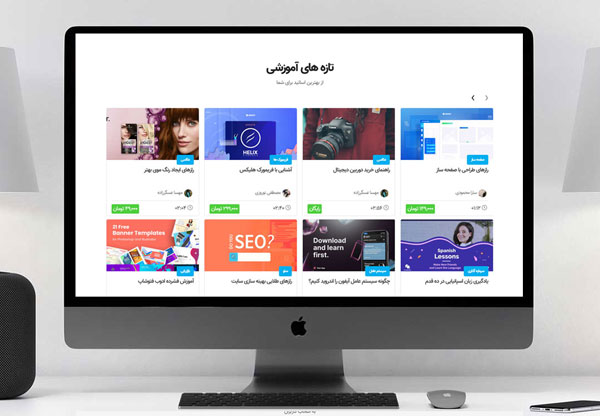تنظیم آی پی اختصاصی برای وب سایت در cpanel
- دسته: آموزش
- آخرین به روز رسانی دوشنبه, 15 خرداد 1396 16:58
- نوشته شده توسط مصطفی نوروزی
- بازدید: 8992

همانطور که می دانید آی پی اختصاصی تاثیر مثبت روی رتبه وب سایت شما در گوگل خواهد داشت چرا که ربات گوگل دیگر لازم نیست از میان چندین سایت با آی پی یکسان، صفحات سایت شما را شناسایی و تفکیک کند. برای خرید آی پی اختصاصی می توانید درخواست خود را از طریق شرکتی که از آن هاست خریداری کرده اید ثبت کنید تا در رنج آی پی دیتاسنتر ، یک آی پی به شما اختصاص یابد.
خوب است بدانید این مقاله حاصل ترکیب چند پست مختلف در سایت رسمی cpanel و همچنین تجربیات یک مدیر سرور است. پس سعی کنید مقاله را با دقت بیشتری مطالعه کنید زیرا حاوی نکات ریز و مهم متعدد می باشد.
در ادامه مراحل تنظیم این آی پی اختصاصی در کنترل پنل cpanel و whm شرح داده می شود:
1) قبل از هرچیز بهتر است آی پی جدید را چک کنید تا پیش تر در لیست سیاه پایگاه داده های معتبر اینترنت نباشد. به عنوان مثال ما وب سایت روبرو را پیشنهاد می کنیم : http://mxtoolbox.com/blacklists.aspx
2) بعد از اطمینان از پاک بودن آی پی، زمان آن رسیده که وارد کنترل پنل WHM شده و در نوار جستجوی سمت چپ عبارت add a new را جستجو و منوی یافت شده را انتخاب کنید : Add a New IP Address
در صفحه سمت راست آی پی جدید را با (subnet mask) سابنت ماسک 255.255.255.255 وارد و ذخیره کنید (تصویر 2)
3) مجدد در باکس جستجو عبارت change ip را وارد و منوی Change Site’s IP Address را انتخاب کنید. در صفحه سمت راست اکانت مورد نظر را انتخاب و سپس کلید change را فشار دهید. در صفحه جدید، لیستی مشابه تصویر 3 خواهید دید که از آن لیست می توانید آی پی جدیدی که اضافه کرده بودید را مشاهده و انتخاب کنید.
4) کار تمام شده است اما برای اطمینان از اعمال تغییرات، می توانید در باکس جستجو عبارت edit dns را سرچ کرده و منوی Edit DNS Zone را کلیک کنید. در لیست دی ان اس ها، اکانت مورد نظر را پیدا و کلید Edit را فشار دهید. در صفحه باز شده بررسی کنید آی پی جدید شما در ردیف های A رکورد اضافه شده باشد.(تصویر 4)
4 نکته تکمیلی و مهم
1. دقت کنید در مرحله 2 بالا اگر ساب نت (Subnet) را اشتباه بزنید مثلا 255.255.255.0 در مرحله بعد یعنی 3، آن آی پی را در لیست نخواهید دید. و همچنین قابلیت تکرار مرحله 2 را نیز نخواهید داشت زیر آی پی قبلا یکبار وارد شده است. یک راه حل آن است که از طریق SSH به مسیر /etc/ips رفته و آی پی و سایت نت ماسک اشتباه وارد شده را حذف کنید و مجدد مرحله 2 را با ساب نت ماسک درست (255.255.255.255) تکرار کنید – تصویر شماره 5
2. اگر می خواهید ایمیل هایی که توسط این اکانت (سایت) ارسال می شود با آی پی جدید باشد و نه آی پی اشتراکی قبلی، علاوه بر مراحل بالا باید در تنظیمات سرویس Exim گزینه ای تحت عنوان زیر تیک خورده باشد : Send mail from account’s dedicated IP address
برای یافتن این گزینه در باکس سمت چپ، exim را سرچ و منوی Exim Configuration Manager را انتخاب کنید
در باکس سرچ سمت راست صفحه عبارت dedicate را سرچ کنید تا مشابه تصویر شماره 6 گزینه مربوطه را ببینید. پس از روشن کردن این گزینه منتظر بمانید تا سرویس exim یکبار ریستارت شود.
برای اطمینان از اعمال تغییرات نیز می توانید یک ایمیل با سایت خود به ایمیل یاهوی خود ارسال و مطابق تصویر در header ایمیل (یاهو) آی پی را مشاهده کنید
3. برای جلوگیری از اسپم شدن ایمیل های این آی پی لازم است تا از دیتاسنتر خود بخواهید یک Rdns روی این آی پی برای شما تعریف کند. در واقع با تعریف یک رکورد از نوع PTR آی پی شما با یک آدرس مرتبط می گردد. برای اطمینان از اینکه Rdns درست تعریف شده باشد می توانید از ابزار زیر استفاده کنید :
http://mxtoolbox.com/ReverseLookup.aspx
4. اگر می خواهید با وارد کردن آی پی در مرورگر وب سایت(اکانت) مورد نظرشما باز شود، باید تغییری در فایل وب سرور خود دهید. بطور مثال برای وب سرور آپاچی :
• از طریق SSH (و نرم افزار Putty) به مسیر روبرو بروید : cd /usr/local/apache/conf/
• سپس با دستور edit httpd.conf فایل تنظیمات آپاچی را باز کنید.
• با کلید ترکیبی CTRL+W دامنه مورد نظر را جستجو کنید تا صفحه ای مشابه تصویر شماره 10 را ببینید و در ردیف اول آن، جایی که آی پی وارد شده است، آی پی جدید خود را وارد کنید :
<VirtualHost 185.2.12.101:80>
در تصویر شماره 11 می بینید که با وارد کردن آی پی سایت باز شده است. توجه کنید در واقع آپاچی، سایت اولین ردیفی که در آن آی پی را مشاهده کند باز می کند. پس اگر مثلا برای یک sub domain نیز همین آی پی قرار داده شده باشد، باید اطلاعات مربوط به آن ساب دومین، بعد از خود سایت در فایل httpd.conf قرار گرفته باشد